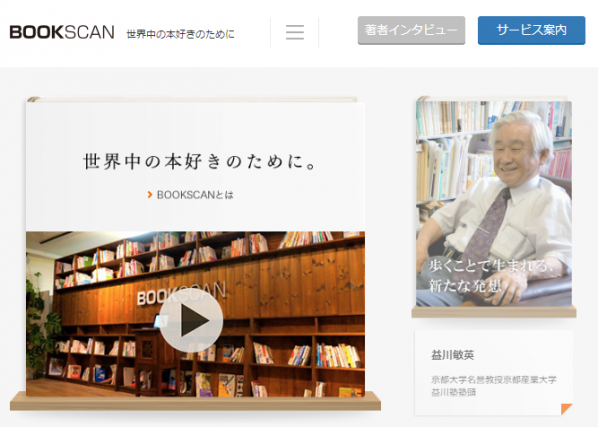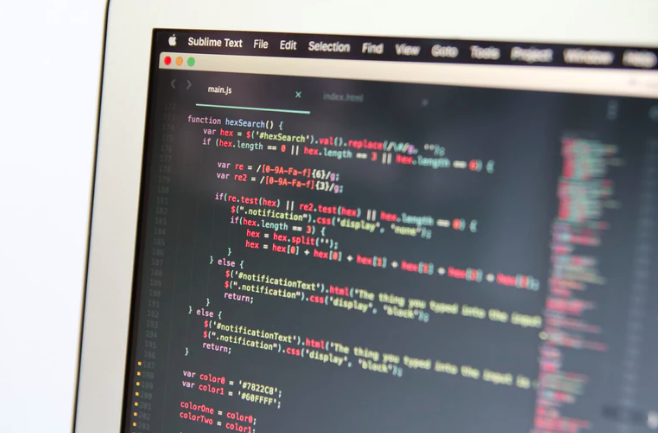こんにちは。yamadaです。
独立後、ひと段落して過去の書類、書籍などを整理しています。
それほどモノをもっている方ではないと思いますが、なかなか多いのが書籍。
ミニマリスト的生活にあこがれながら、まだまだです。
前から気になっていた書籍の電子化。電子化してくれる業者さんはいくつもありますが、最近、あるミニマリストさんのブログで見かけたのがBOOKSCAN(ブックスキャン)です。
ブックスキャンには、「一般会員」と「プレミアム会員」があります。
私の場合、一度「一般」に登録したのちに「プレミアム」に移行したのですが、その際にブックスキャンさんの対応の速さに感動したので、今回シェアさせて頂きます。
ブックスキャン一般会員としてスキャン依頼後、プレミアム会員会員への移行手続き
概要
まず私の経験の概要としては、
- ブックスキャンの一般会員に登録(無料)
- 一般会員としてスキャンを依頼(1冊当たり108円~。私の場合オプションありで20冊、4320円クレジット支払いでした。なお、スキャン予定は約3か月後。発送はスキャン期日の5日ほど前。それまでは自分で保管)
- その後、部屋の整理を進めていると、新たにスキャンしてほしい本が見つかってしまった。合計すると40冊ほど。
- 40冊のスキャン料金を計算するとオプション込みで約1万円になる。これはブックスキャンプレミアム会員1か月分(9505円+税)に近い。
- ブックスキャンQAを確認すると、一般会員からプレミアム会員に変更方法があった。
- プレミアム会員に登録・クレジットカードを登録後、ブックスキャンサポートに一般会員としての依頼分(20冊、4320円)キャンセルの依頼と、QA通りすぐに依頼書籍の発送が可能か問い合わせ。
- その解答が、わずか15分で!しかも同時に一般会員としてのスキャン依頼分のキャンセルまで済んでいました。
問い合わせフォームから連絡後、ただちメッセージを確認したとのメッセージがある
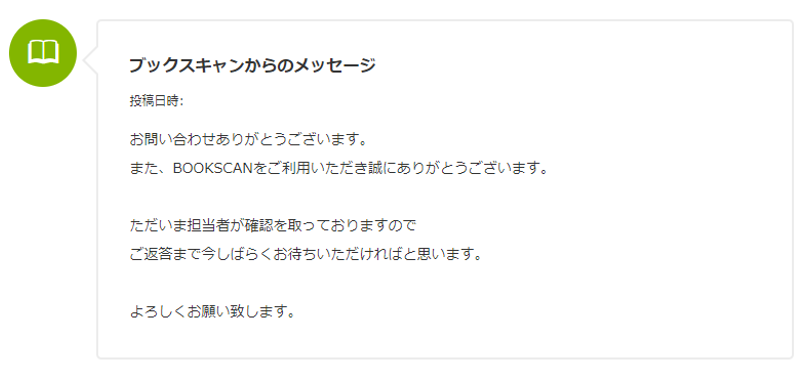
問い合わせフォームから連絡すると、このように「担当者がメッセージを確認した」とのメッセージがあります。
アマゾンや楽天で何かを注文すると自動返信で注文内容の確認メールが来たりしますが、ブックスキャンは自動返信ではなく、担当者が顧客からのメッセージを開封したタイミングで、こうしたメッセージを顧客に送くられる仕組みのようです。
自動返信ではなく、担当者さんが見てくれたんだなという安心感がありました。
それでも、ブックスキャンの問い合わせフォームには、「問い合わせが多く、対応には時間がかかります」という旨のメッセージがありましたので、早くて当日か翌日、もしくは数日はかかるのかな~と思っていたら…
問い合わせからわずか15分後、一般会員としてのスキャン依頼がキャンセルに。
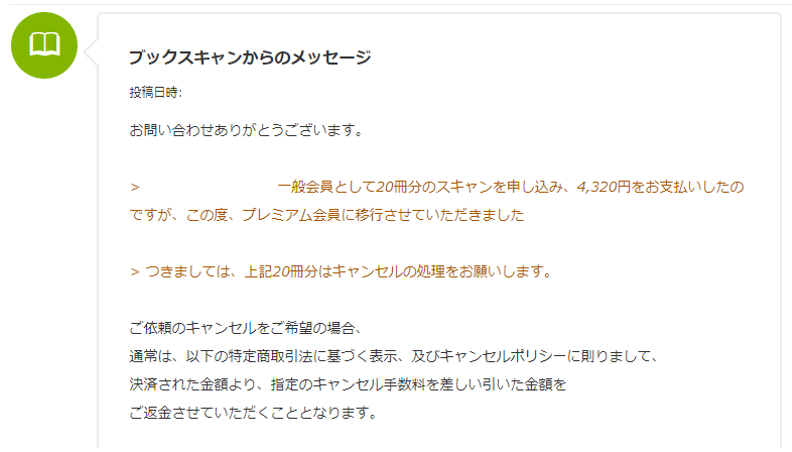
問い合わせからわずか15分後、一般会員としてのスキャン依頼がキャンセルに!
しかも、直ちに返金の返信の連絡もありました!(返金の連絡はペイパルから。ペイパルで支払っていました)
ブックスキャン担当者とはチャットのようにやり取りできる
今回、ブックスキャンの担当者さんとやり取りして思ったのが、「チャットのようだ」ということです。
問い合わせフォームから一度問い合わせたら、ログインページ上で自分が送ったメッセージが確認でき、追加のコメントも記述できます。
私は特に書き足すことはありませんでしたが、迅速さに感動してしまいましたので、下記のようにお礼のメッセージを送りました。
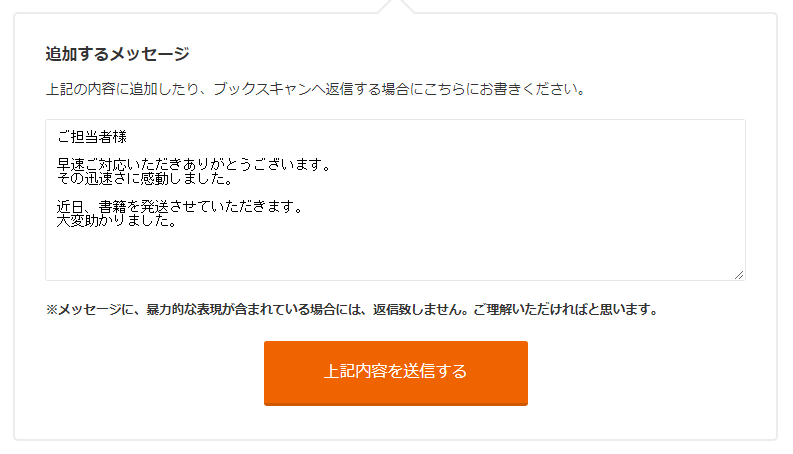
ここで、ついお礼を申し上げたのですが、どうやらこれも「問い合わせ」としてカウントされるようで、私の履歴には、「問い合わせ回数2回」となっていました。
感謝のつもりが、担当者さんにとっては迷惑だったのかな?と思いました。
一般会員とプレミアム会員の差
- 一般会員は月会費は、無料。
- プレミアム会員は9505円(税抜き)。
- 一般会員は、スキャン依頼はオプション無で1冊108円から依頼できる。
- プレミアム会員はオプション付きで月50冊までは追加のコストはなし。(51冊目以降は一般会員の依頼と同じ)
単にスキャンだけなら一般会員で十分な気がしますが、プレミアム会員とは大きな差があります。
スキャン時期・納期に雲泥の差
一番大きのがこれです。
私の場合、書類・書籍を片付けていて、「今、処分したい」気持ちが結構強かったのですが、
- 一般会員だとスキャンは約3か月待ち
- プレミアム会員だと、1週間程度でスキャン可能。
ブックスキャンさん、人気なのか一般会員だとスキャンまでの期日が長い。
ただ、プレミアム会員登録後、ふと冷静に考えてみると、「これはプレミアム会員へ誘導するための戦略なのかな…」と詮索してしまいした(笑)
一般会員のスキャンスケジュールに待ちきれない人は、プレミアム会員になりたくなりますものね。
私の場合は、オプションをつけると1冊当たりの単価が216円、これが50冊分前後ありますので、1か月間だけならプレミアム会員になってちょうどよい量です。
ブックスキャン一般会員からプレミアム会員に移行してみて
以上のように、ブックスキャンの一般会員からプレミアム会員に移行の手続きをしました。
担当者さんには迅速に対応いただき感謝です。
スキャンする本の発送はこれから。
電子化がどうなるか楽しみです!
(補足:スキャン依頼のキャンセル料)
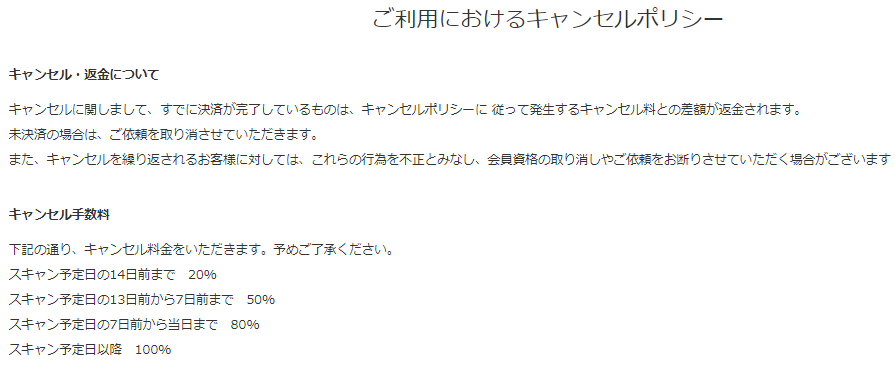
ブックスキャンですが、スキャン依頼後にキャンセルする場合は14日前からキャンセル料が発生します。今回は私の場合は2か月以上前のキャンセルでしたので、問題ありませんでした。
ブックスキャンは連絡がマメでした
ブックスキャンは連絡がマメにきます。これは顧客をイライラさせない、不安にさせない、余計な問い合わせをしなくて済む、といったブックスキャン側・顧客側双方にとってメリットを狙っているように感じました。
こちらからスキャンする本を発送して、届いたら、
「【ブックスキャン】書籍到着のお知らせ」メールが届き、【依頼したもの一覧】というリンクがあり開くと、
○月○日、50冊を受け付けました(追加料金なし)
といった旨の表記がありました。
(プレミアム会員であれば月に50冊分までは無料でスキャンができます。ただし、350ページを超える書籍は200ページごとにカウントが増えます。例:400ページ→2冊分、552ページ→3冊分になります。今回、私はちょうど50冊分になるように数えて送りました。)
スキャンも早い
50冊分の書籍を受けてましたとメールがあった2日後、
「【ブックスキャン】書籍のPDF変換完了のお知らせ」というメールが来て、本棚へのリンクがありました。
本棚に表紙がズラリ。ただ、一部表紙が表示されていない書籍もありました。なぜだろう?と思っていたら、表紙はブックスキャン社では独自にスキャンしておらす、本のISBN番号から入手できる書籍のみ表紙がつくようです。
古いものなど一部表紙がつかない場合があり、貴重な本だとがっかりしそう。
さっそく、1冊ダウンロード。
OCR変換されているのでPDF内をキーワードで検索できます。それでも自分が書き込んだメモ、蛍光マーカーも残っていてちょっと不思議。
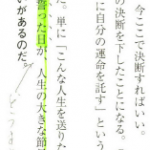
↑こんな状況ですが、ちゃんとテキスト検索ができるんですよ。
これは、文字をOCR変換されているから、キーワードで検索できるようになっています。OCRは一般会員の場合1冊分あたり100円の追加料金になります。
今回は仕事で長く使う書籍ばかりなのでOCR変換はページの検索などでも役立つかなと思っています。
ブックスキャンしても著者のサインは残っていた
スキャン依頼した本のうち、著者(訳者)にサインしてもらった本がありました。
「一瞬で「自分の夢」を実現する法(アンソニー ロビンズ)」だったのですが、訳者の本田健さんに表紙裏にサインしてもらっていました。
ここも多分スキャンされるのだろうという前提で確認はしていなかったのですが、スキャンファイルの巻末にちゃんと入っていました。
冒頭にサインしてもらったのですが、巻末に移っていましたので、初めは「あれ!サインがない!」と少し焦りましたが^^;
スキャンのPDFは、キンドル、スマホ端末用にチューニングできる
ブックスキャンのPDFは、キンドル、スマホ端末用にチューニングできることになっています。
ブックスキャンにログインすると、「チューニングラボ」というページがあり、そこで、
- まず、ブックスキャンに、自分の電子書籍端末を登録する(iPhone○、Xperia○、キンドル○など)
- チューニング後、キンドルへ自動アップロードするためには、「ブックスキャン設定・登録情報変更」のページの、「Kindle連携」に、Amazonのサイ「コンテンツと端末の管理・設定」ページにある、Send-to-Kindle Eメールアドレス(*****@kindle.com)を入力しておく
- チューニングしたい本を、本棚から選び依頼する(プレミアム会員は10冊まで優先してチューニングできる
私の場合、10冊で1時間くらいでチューニングしてもらえました!
(ただし、スマホ用と、Kindle用にそれぞれ依頼すると、1冊で2冊分の依頼になります。つまり、5冊を2種類のチューニングをしてもらうと10冊分のカウントです。無料なので時間を置いて依頼すればいいですね)
キンドルにコンテンツがアップロードされているので、さっそく開こうとすると、コンテンツが見当たりません。なぜ?
キンドル側にもブックスキャンのアカウントを連携させる必要があった
実はアマゾンから連絡が来ており、ブックスキャンからのコンテンツ送信を受けるには、事前にブックスキャンのアカウントと、自分のアマゾンアカウントを、アマゾン側でも連携させておく必要がありました。
アマゾンからの連絡「未承認アドレスからのパーソナル・ドキュメントについて」
主旨:ブックスキャン(△△@△△△)からあなたのキンドルに文書が送信されようとしたけれど、あなたがブックスキャンを承認していないから、ダメですよ〜。
ブックスキャンを自分のアマゾンアカウントで承認する方法
- アマゾンアカウントの[コンテンツおよびデバイスを管理] ページを開く
- [コンテンツおよびデバイスを管理」の下にある [パーソナル・ドキュメントの設定] に進む
- [Eメール設定承認済みEメールアドレス一覧] の下にある [新たに認可したEメールアドレスを追加] をクリック
- ブックスキャンのEメールアドレスを入力して認可し、[アドレスを追加] を選ぶ(※ブックスキャンのメールアドレスは、アマゾンからのお知らせ内に記載があります)
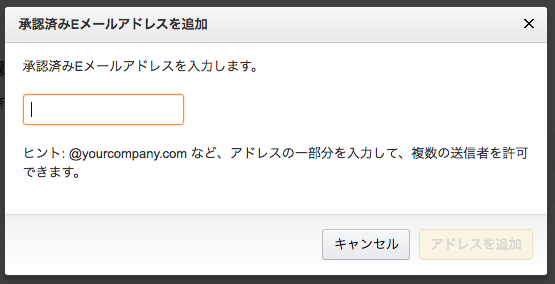
- ブックスキャンに文書を再送信するよう依頼
なお、キンドル側でもブックスキャンアカウントとの連携の必要性は、「ブックスキャン設定・登録情報変更」の「キンドル連携」にも説明がありました!ちょっと目立たないところだったので気づきませんでした。
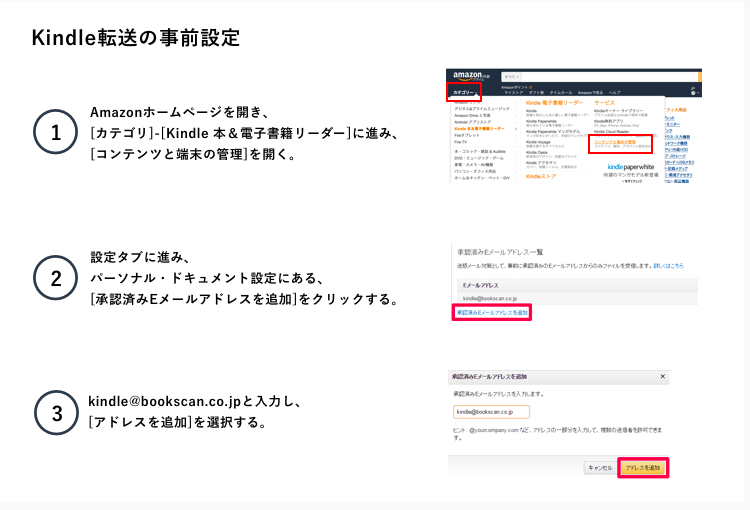
「ブックスキャン設定・登録情報変更」の「キンドル連携」下の、[事前設定(必須)]をクリックすると、上記が開きます。
すでにキンドルチューニングしたファイルをキンドルに送信には?
ブックスキャンでは、一度チューニングしてしまった書籍を改めてキンドルに送信する機能はみつかりませんでした。QAにも回答はなく。
やるとしたら、メールでパソコン等からキンドルクラウドに直送はできます。
キンドルではパーソナル・ファイルといって、下記のファイルを自分で自分のキンドルアカウントに送ることができるんです。
Kindle形式(.MOBI、.AZW)
Microsoft Word(.DOC、.DOCX)
HTML(.HTML、.HTM)
RTF(.RTF)
Text(.TXT)
JPEG(.JPEG、.JPG)
GIF(.GIF)
PNG(.PNG)
BMP(.BMP)
PDF(PDF)
でも、一度チューニングした書籍でも、再度チューニングを依頼できます。その時にキンドルにも送信されます。
この場合、改めてチューニングの依頼する手間がかかるわけですが、もし、その手間を省きたい場合は、手持ちのキンドルのドキュメントフォルダーに、ダウンロードしたチューニングファイルをドラッグすると、キンドルで閲覧することもできます。
キンドルチューニングをスマホで見ると崩れる
キンドル用にチューニングしたファイルをスマホで開いてみると、本が途中からになっていました。3ページ目から文書が始まり、また途中でページが抜ける…
やはりスマホ専用のファイルを作る必要があります。
キンドルチューニングファイル(.mob)はスマホでは表示されないので、PCのKindleで見ること。チューニングと同時に自動アップロードも選べます。
スマホ専用にチューニングしたPDFファイルを使う必要あり。スマホ用チューニングファイル(pdf)は、自分でスマホに送る必要あり。スマホKindleアカウントにメールでチューニングファイルを送信。タイトル・本文は無記入で良い。ファイルだけ添付。USB接続でも可能かもしれない。私はスマホのどこにファイルを格納すればよいかがわからなかったので、Kindle経由でダウンロードしてみた。
当面、mobファイル・スマホ用へそれぞれチューニング依頼しておく
mobはキンドルに自動アップロードされる(が、下記のように私の場合は無意味)。スマホ用はチューニングだけ済ませて置いて、Wi-Fi環境下で後日ダウンロードすることに。
キンドルクラウドからは、スマホにしかパーソナルドキュメントは配信できない(PCには送れない)
私の場合、アマゾンの設定上、スマホにしかパーソナル・ドキュメントは配信できないようになっているようです。つまり、キンドルfor PCには配信できない。これは誰でもそうなのかな?しかたないので、mobファイルをブックスキャンマイページからダウンロードして、手動でノートpcやタブレットのキンドルにいれましょう。
- 50冊のPDFファイル原本をダウンロードする(PCでそのまま閲覧)
- スマホ用チューニングPDFも一旦PCにダウンロード→キンドルクラウドに送信→スマホキンドルに配信される(ダウンロードされる)
- mobファイルも作るが、キンドルクラウドに自動アップはしない。
なぜなら私のPC端末キンドルには配信できないから。スマホに配信しても読めない。 - スマホPDFとmobは後日Wi-Fi環境下でまとめてダウンロード
- 後日、音声変換・テキスト変換を依頼、ダウンロードしよう
驚いたのが音声変換・テキスト変換
驚いたのが音声変換・テキスト変換です。これは仕事の効率化に役立ちそう。
後日やってみて、これが正解でした!
音声変換はもちろん朗読ではなく、機械的な変換です。音声に不自然なところもないわけではないですが。
これまで読む時間をとれなかった書籍を音声できけるのは、非常にありがたいです。
キンドルもない、オーディオブックもない、そんな書籍は文字で読むしかありません。
ブックスキャンのオーディオ変換は、自分的にはかなりヒットでした!
プレミアム会員を解約するには?
ブックスキャンのプレミアム会員は、スキャンが早い(3か月も待たなくていい)ため、OCR変換ありで50冊以上頼む場合は迷わず選択しますが、
札数が少ない月でも毎月会費が約1万円かかります。そこでまとまった本のスキャンが終わればプレミアム会員を解約することを考えるわけですが、この辺もブックスキャンは親切でした。
スマホやデータSIMでは、月が替わる5日前とか、1週間前に、プラン変更や解約を申し出る必要がありますが、ブックスキャンは前日にWEBから申し込めばプレミアム会員の解約ができます。
プレミアム会員の期間は、ユーザーそれぞれです。たとえば、
- 6月15日にプレミアム会員に登録した→7月14日までが最初の月
- 7月15日から2ヶ月目になる
「次回更新日を迎える前日までにお手続き」してください、ということで、このケースだと7月14日までに解約すればOKです。
念のためブックスキャンに問い合わせたのですが、
- 「プレミアム会員の更新日」=毎月のプレミアム会員期間の開始日であり、
- 更新日は、当月のプレミアム会員月額費の決済日でもある
ということでした。担当者さんが丁寧に回答してくれました。
ブックスキャンはプレミアム会員を解約すると不便になる
ただし、ブックスキャンはプレミアム会員を解約すると不便になる部分もあります。
- スキャンの依頼が3か月待ちなどになる
- チューニングラボでの各種ファイルへの変換(キンドル、iPhone、音声、テキスト等)が1ファイルごとになる(プレミアム会員なら10ファイルずつ)
- PDFデータの保存期間が無期限でなくなる(通常会員は3か月)
データが無くなれば各種ファイルへのチューニング(変換)もできなくなりますから、必要な操作やダウンロードも済ませておく必要がある。また、通常会員はOCR変換やファイル名変更作業が有料になりますから、解約前にプレミアム会員の恩恵を受けておきたいものです。
追加の本のスキャンについては、また50冊くらい書籍が溜まったら改めてプレミアム会員に登録し直す、というのも選択肢だと思います。